ppt中想要制作一个彩虹颜色的彩带,该怎么制作呢?下面我们就来看看ppt制作彩红颜色彩带的教程。
1、打开PPT,删除幻灯片上的文本框,插入形状"曲线",画出一条自由曲线。
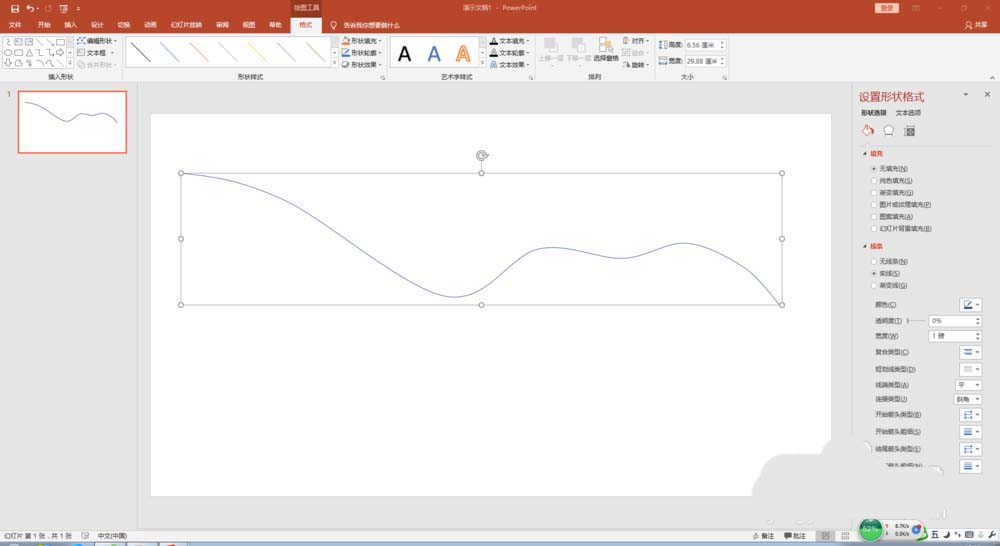
2、按下"Ctrl D"键,复制曲线,共七条。
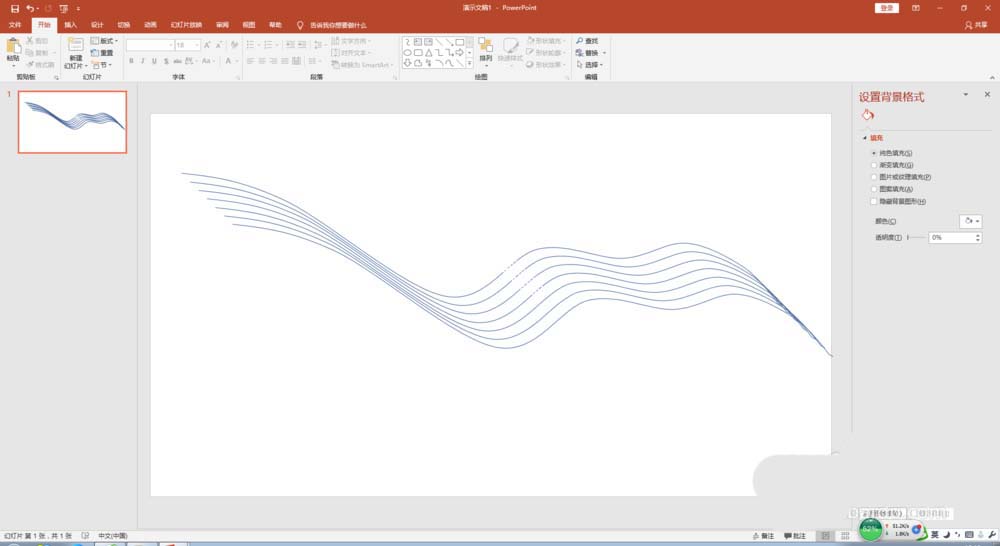
3、调整曲线之间的纵向距离,使用”对齐“工具,执行”左对齐“”纵向分布“。
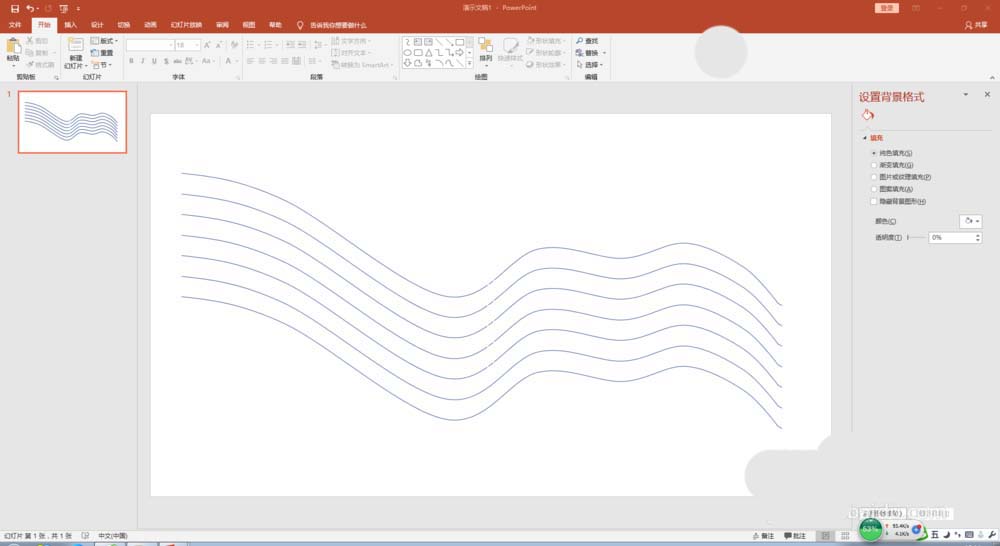
4、全选所有曲线,设置格式,将线条加粗到30磅左右(可根据曲线之间的纵向距离确定,以不宜间隙为宜)
PPT怎么制作漂亮的沙漏动画效果?
PPT怎么制作漂亮的沙漏动画效果?ppt中想要绘制一个沙漏图形并制作沙漏动画效果,该怎么制作呢?下面我们就来看看详细的教程,需要的朋友可以参考下
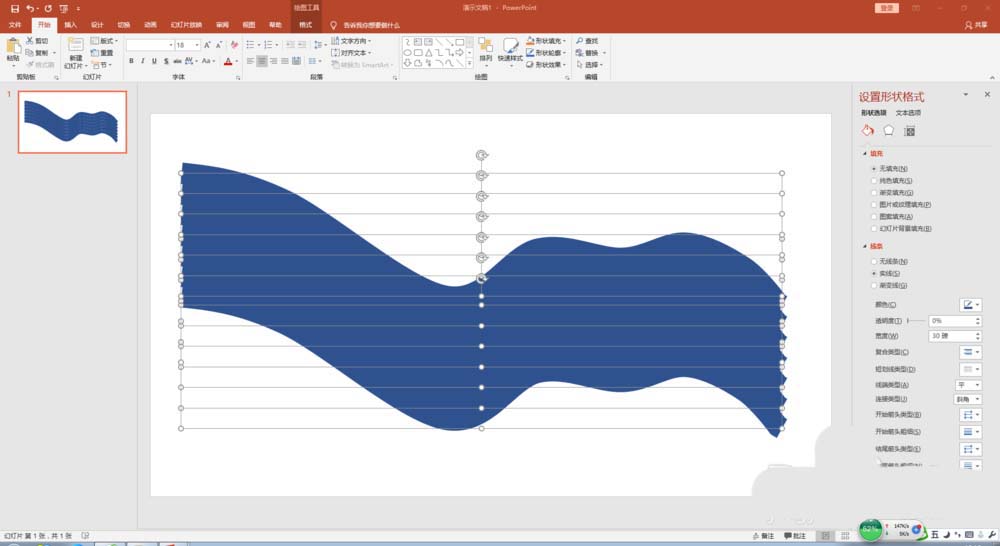
5、依次为曲线设置不同颜色。之后,可将曲线组合起来,形成一个整体。
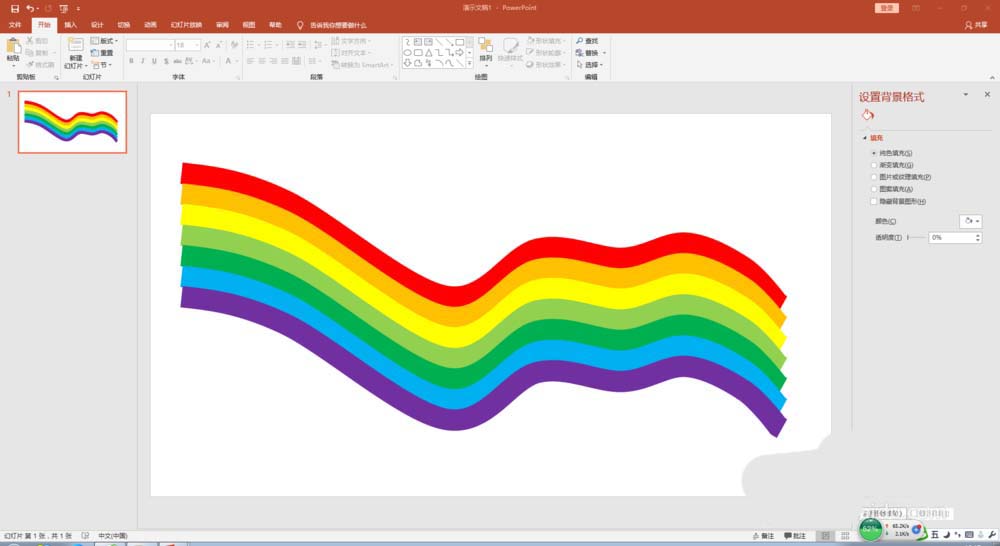
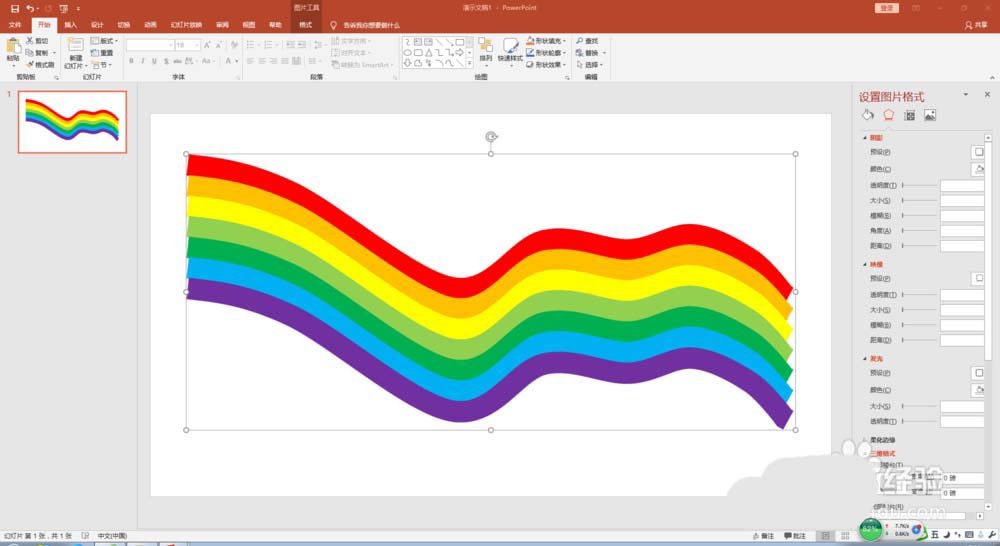
6、如果觉得两端不够整齐,可使用合并形状中的拆分工具,将边缘部分拆分,去除。
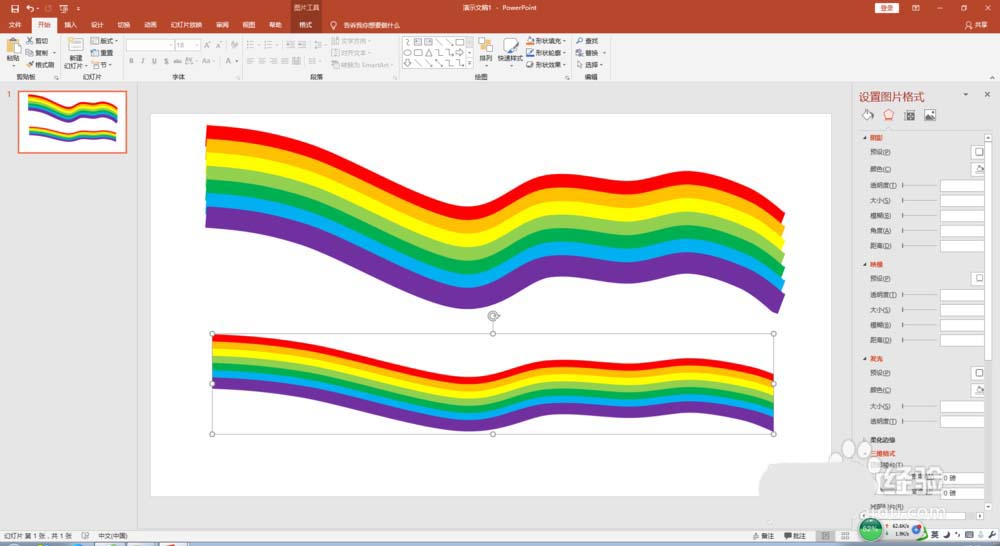
7、彩带的拓展应用。太漂亮了!
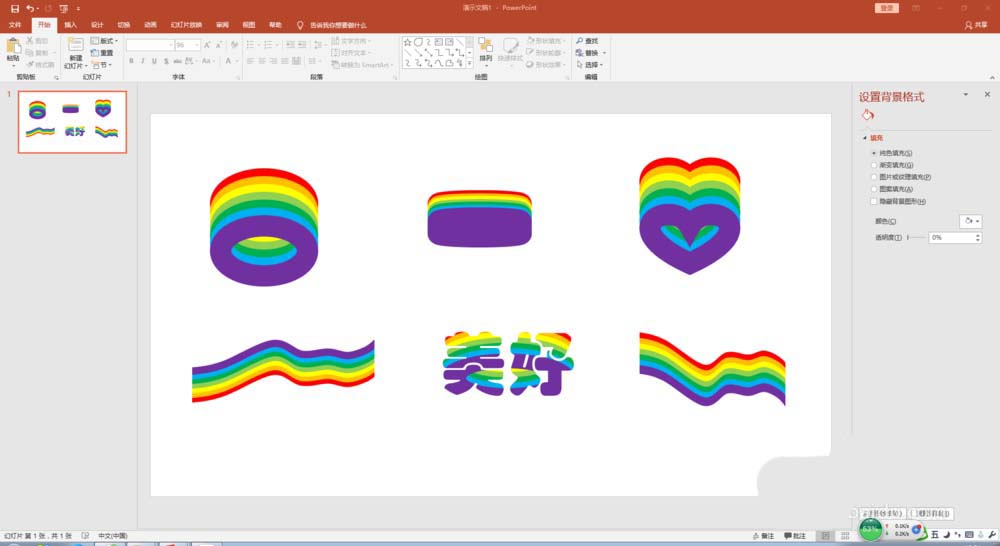
以上就是ppt制作彩红颜色的彩带的教程,希望大家喜欢,请继续关注脚本之家。
相关推荐:
ppt饼图怎么制作成放射线转盘样式?
ppt饼图制怎么制作成放射线转盘样式?ppt插入的图形图,想要制作成放射线效果,该怎么制作这个效果呢?下面我们就来看看详细的教程,需要的朋友可以参考下






